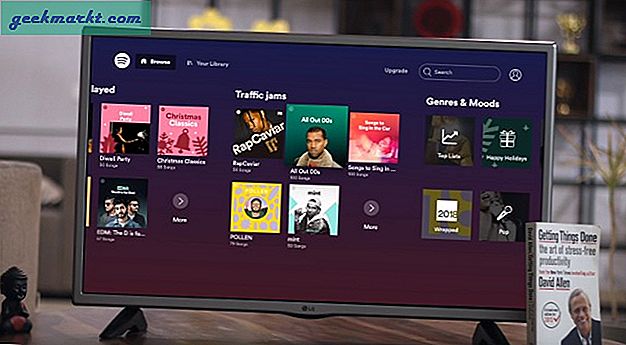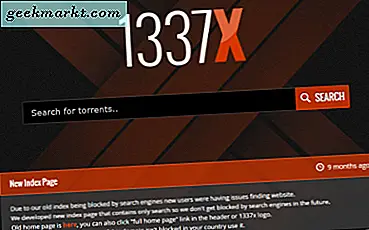Windows snap-funksjonen er en fin måte å organisere arbeidsområdet på. Tidligere kunne du bare snappe to apper på skjermen som nå er oppgradert til fire. Imidlertid kommer Windows Snap Screen med noen ulemper også. Du kan bare bruke størrelsen på automatisk rutenett i dobbelt rutenett, begrensede hurtigtaster, og dessuten kan den knapt tilpasses. Så hvis du leter etter et bedre alternativ, her er de beste alternativene for Windows-skjerm.
En enkel måte å knipse i stedet for å bruke dra og slipp med musen er å bruke Windows + piltastene
Lese OBS vs XSplit: Hvilken spillopptaker fungerer bedre?
1. Divy
Divvy er et flott alternativ til det opprinnelige windows split-screen og er veldig allsidig når det gjelder å organisere fanene dine på skjermen. I motsetning til Windows native split-screen alternativ som bare lar deg feste opptil fire apper, lar dette deg manuelt angi antallet, med maksimalt 100 snap windows. Alt du trenger å gjøre er å trykke på Divvy-ikonet, som åpner rutenettmenyen. Du kan enten velge et enkelt rutenett eller dra og velge flere ruter for å tilordne det vinduet. Hvis du vil spare tid, kan du også forhåndsdefinere rutenett, bruke en global snarvei til å åpne rutenettmenyen, og også tildele en enkelt rutenett spesifikk snarvei.
Selv om det er ekstremt tilpassbart, er det kanskje ikke ditt førstevalg, da det koster $ 13,99 når prøveperioden er over.
Få Divvy
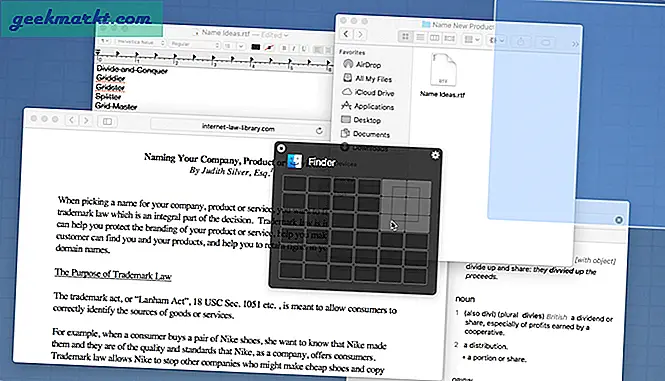
2. AquaSnap
Selv om Divvy er et flott stykke programvare, og du kan bruke den til du blir bedt om å kjøpe, savner den noen tilleggsfunksjoner. AquaSnap tilbyr to hovedfunksjoner over andre snap-screen-apper, dvs. AquaStretch, som lar deg strekke rammen til et hvilket som helst vindu på skjermen ved å dobbeltklikke. Den andre er AquaGlue som gjør layoutbevegelsen mer effektiv ved å la brukeren flytte og endre størrelse på små flytende vinduer sammen uten å påvirke layoutet.
Den personlige versjonen er gratis å bruke. Imidlertid, for å få ting som musesnarveier, flytte vinduer sammen og multi-monitor, vil profesjonell lisens gi deg $ 18.
Få AquaSnap
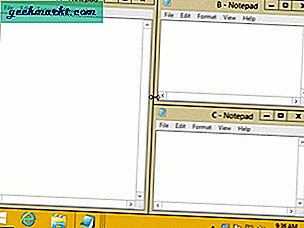
3. MaxTo
MaxTo er den klart reneste av alle, både når det gjelder brukergrensesnitt og funksjonalitet. Etter at du har åpnet appen, ser du skjermen delt i to horisontale rektangler. Det er her du kan endre og endre rutenettet. Du kan dra viskelærikonet i midten for å flytte vinduet, og også trykke på den horisontale / vertikale delingen for å dele den opp i deler. Når du er fornøyd med nettene dine, kan du lagre den som en forhåndsinnstilling. Hvis du ikke ønsker å gjøre det manuelt, kan du også velge fra forhåndsinnstilt rutenettoppsett i appen.
Prøveversjonen av appen kan lastes ned fra MaxTos nettsted, men hvis du er klar til å betale $ 29, kan du også glede deg over livstidsoppdateringer og e-poststøtte.
Få MaxTo
4. FancyZones (Power Toys)
Hvis du har vært Windows-bruker lenge nok, må du allerede ha hørt om Power Toys, det gir deg mer funksjonalitet og kontroll over Windows-funksjonen, og snapping apps er en av dem. Når du er ferdig med å laste ned og installere Power Toys, kan du åpne den (som administrator) nederst til høyre i varslingsfeltet. Nå fra venstre sidefelt trykker du på FancyZones som lar deg tilpasse snap grid layout. Du kan også lage et tilpasset oppsett og plassere flere rutenett hvor som helst på skjermen, uavhengig av størrelse.
FancyZones er også rik på tilleggsfunksjoner som snarveier for å flytte vinduer mellom rutenett, gjør det mulig å lage rutenett på tvers av flere skjermer, endre utseendet og til og med ekskludere apper du ikke vil knipse i rutenettet.
Få FancyZones
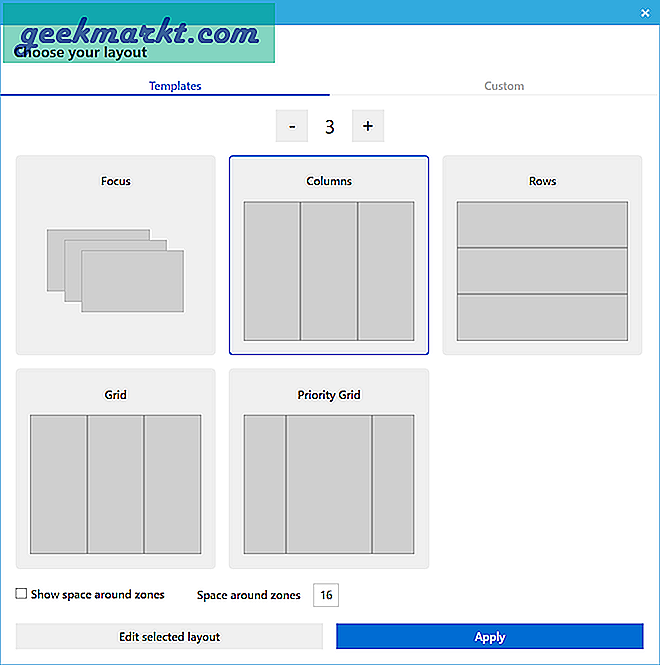
4. Vis Fusion
Vi har mange muligheter for å tilpasse og knipse vinduer på de enkle skjermbildene, men hva om du er en utvikler eller en videoredigerer som bruker flere skjermkonfigurasjoner? (til og med den vertikale retningen). Denne appen lar deg enkelt dele en enkelt skjerm i rutenett og også organisere arbeidsområdet ditt på flere skjermer. Display Fusion lar deg også ha uavhengige oppgavelinjer for hver skjerm som bare viser oppgavene på den skjermen, og lar deg også velge et unikt bakgrunnsbilde for hver enkelt.
Fra innstillingsmenyen kan du også aktivere kantsnitting, i likhet med de andre appene, og angi en modifikasjonstast for raske snaps. Appen leveres med en 30-dagers Pro-prøvelisensnøkkel, hvoretter den koster $ 29, noe som gir deg funksjonen til å fjernstyre appen fra telefonen din, lagre Windows-posisjonsprofiler og mer.
Få Display Fusion
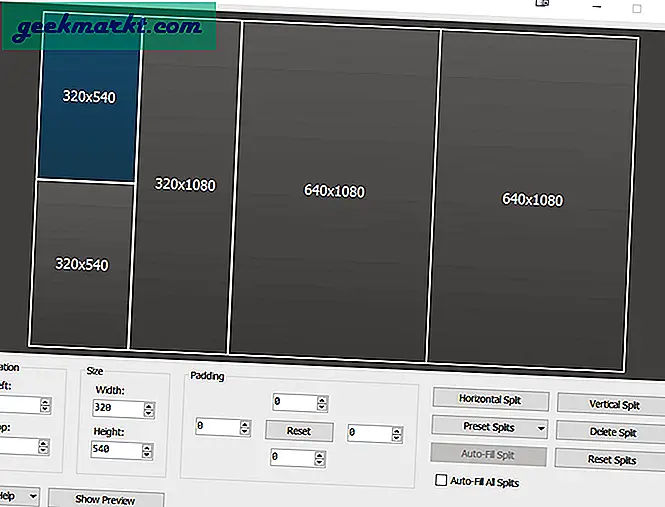
Avslutningsanmerkninger
Etter min mening er Windows native snapping-funksjonen en flott integrasjon. Jeg er helt fornøyd med alt det gjør, og trenger bare veldig moderate oppdateringer. For eksempel kan du automatisk endre størrelse når alle fire vinduene flyttes. Imidlertid er det bare begrenset til fire rutenett og støtter ikke flere skjermer. Hvis du vil ha en svært konfigurerbar app som fungerer i integrasjon med Windows native snap-funksjon, kan du prøve FancyZone. Hvis du har flere skjermer, er Display Fusion den mest tilpassbare appen for å organisere flere arbeidsområder effektivt.
Les også Beste gruppeoppdelingsapp for Android og iOS